《钉钉》云课堂试卷指派给学生方法
时间:2023-02-20 16:01:20
- 编辑:谷子
6043
同学们在钉钉云课堂上考完试以后老师就可以根据同学的需求将试卷导出发送给大家,但是有些老师不知道该怎么操作。钉钉云课堂试卷怎么发给学生?本文就将为大家介绍钉钉云课堂试卷指派给学生的方法,我们一起来了解下吧!
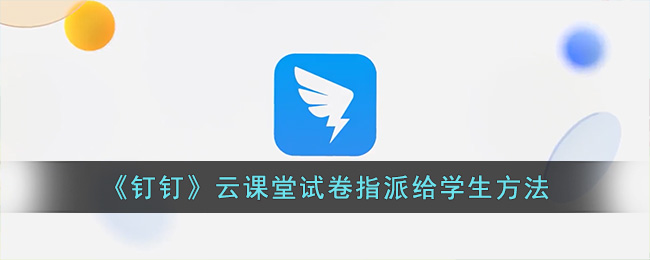
钉钉云课堂试卷怎么发给学生?
1、首先在钉钉主界面点击左侧的“工作”。
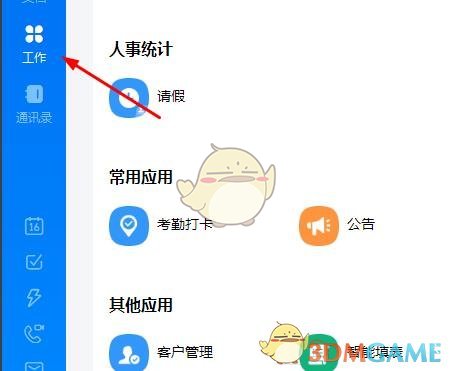
2、接着在其中选择“云课堂”。
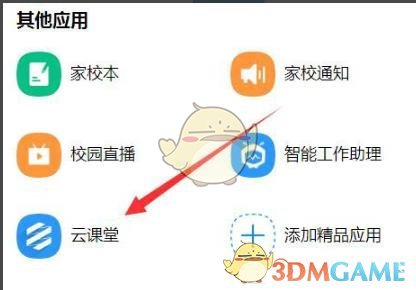
3、然后点击选项栏中的“管理中心”。

4、再点击左侧的“考试管理”。
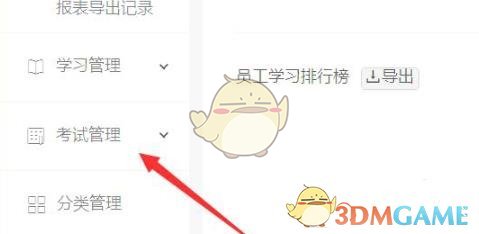
5、随后在“试卷管理”中选择要指派的试卷。
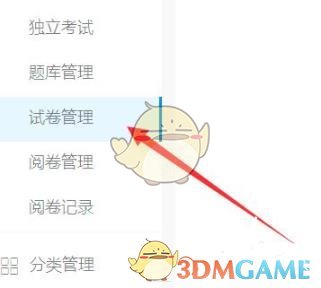
6、进入后,点击最右边的“导出试题”。
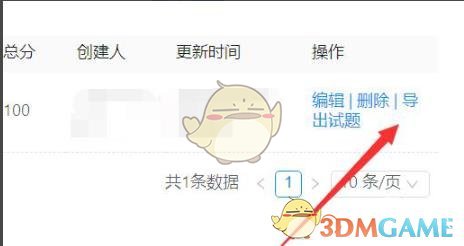
7、选择需要导出的位置点击“保存”。
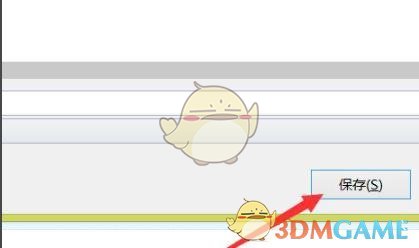
8、保存后我们创建一场考试,选择保存的试卷,最后勾选“指派人员”就可以指派给对应学生了。
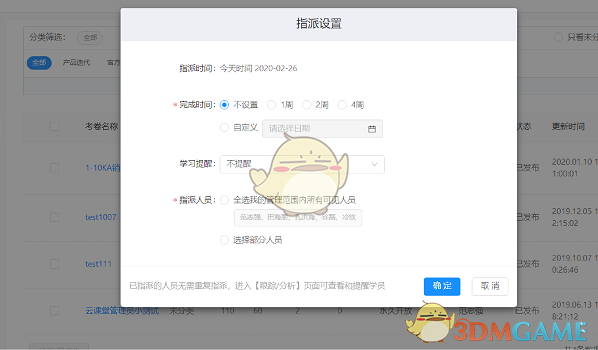
以上就是小编带来的钉钉云课堂试卷怎么发给学生?钉钉云课堂试卷指派给学生方法,更多相关资讯教程,请关注3DM手游网。
本文内容来源于互联网,如有侵权请联系删除。

功能介绍
使用教程
相关内容
相关攻略 更多+
类似软件 更多+
近期热门
更多+
热门礼包
更多+
原创推荐
更多+
-
《漫威终极逆转》评测:每局三分钟,随机又公平
手游评测 |廉颇
-
《逆水寒》手游2.0新赛年评测:国风朋克来袭
手游评测 |廉颇
近期大作
更多+
3DM自运营游戏推荐






































